Após algum tempo dedicado à fotografia, surge naturalmente o desejo de refinar as imagens e apurar o seu estilo. O Adobe Lightroom destaca-se como uma das ferramentas mais eficazes para esse propósito, sendo a escolha de milhões de fotógrafos em todo o mundo.
Ao iniciar a sua jornada neste aplicativo, deparar-se-á com uma variedade de ferramentas que podem parecer inicialmente desconcertantes. Contudo, familiarizar-se com as suas funções é fundamental para minimizar a curva de aprendizagem.
Este artigo tem como objetivo apresentar os termos essenciais que deve conhecer ao começar a utilizar o Lightroom.
1. Clareza
A clareza é frequentemente uma das primeiras ferramentas exploradas por novos editores de fotos. É comum observar edições iniciantes que exageram no uso deste recurso. Esta ferramenta age principalmente nos tons médios, proporcionando maior nitidez à imagem. Revela-se especialmente útil ao fotografar edifícios (descubra como evitar erros comuns ao fotografar arquitetura).
Ao deslocar o controle deslizante “Clareza” para a direita, aumenta-se a quantidade de detalhes nessas áreas da imagem. Por outro lado, ao movê-lo para a esquerda, suavizam-se as texturas dos tons médios.
2. Textura
A textura é outra ferramenta essencial do Lightroom, utilizada para realçar áreas específicas da foto. Adicionar textura é uma ótima opção em fotografias de materiais como cobertores e camisolas. Da mesma forma, pode ser útil para tornar a madeira e a pele mais nítidas.
Contudo, o uso do controle deslizante “Textura” deve ser moderado; o excesso pode conferir um aspecto artificial à imagem. Aconselha-se ajustar em incrementos de 5 a 10 até alcançar o resultado desejado.
3. Exposição
O ideal é ajustar a exposição na câmara para obter a imagem tecnicamente correta antes de transferi-la para o Lightroom. No entanto, o resultado obtido pela câmara nem sempre é o ideal após o carregamento e início da edição.
Ao mover o controle deslizante “Exposição” do Lightroom para a direita, adiciona-se mais luz à imagem. Movendo-o para a esquerda, obtém-se o efeito contrário. A superexposição não é necessariamente um defeito, e existem formas criativas de a utilizar.
4. Desembaçar
O “Desembaçar” é uma ferramenta incrivelmente útil para aumentar a nitidez das fotos. Deslocar o controle deslizante para a direita remove a névoa, o fumo e a bruma indesejadas. Desta forma, outras partes da imagem são realçadas.
O controle deslizante “Desembaçar” também pode ser movido para a esquerda, adicionando névoa à imagem. Esta opção é particularmente útil ao capturar paisagens envoltas em neblina ou manhãs enevoadas, para criar um efeito melancólico. Também é uma opção válida para transmitir a sensação de um dia quente de verão.
5. Roda de Cores
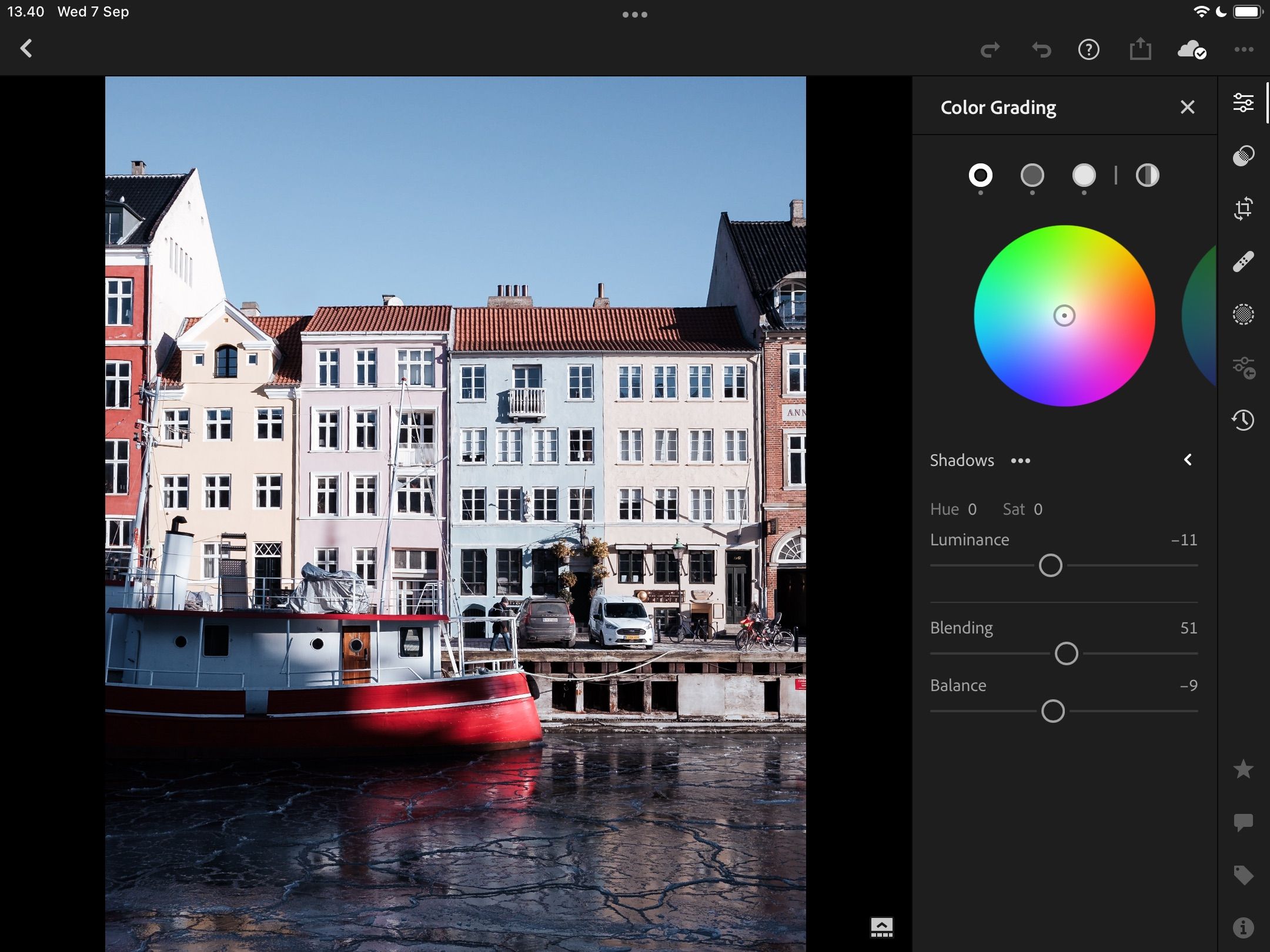
Após dominar os ajustes básicos de cor, pode querer aprofundar o seu estilo fotográfico. A gradação de cores é um método eficaz para isso, e o Lightroom oferece quatro discos de cores distintos para usar.
As três rodas de cores principais do Lightroom cobrem os tons médios, as sombras e os realces. Ao mover o círculo no centro, adiciona-se mais dessa cor específica à imagem. Por exemplo, para fotos da “hora dourada”, pode optar por adicionar tons laranja ou amarelo, movendo o círculo para essas cores.
Existe também uma roda de cores universal que afeta toda a imagem. Além de ajustar a tonalidade e a saturação, pode também adicionar ou remover a luminância.
6. Correção de Lente
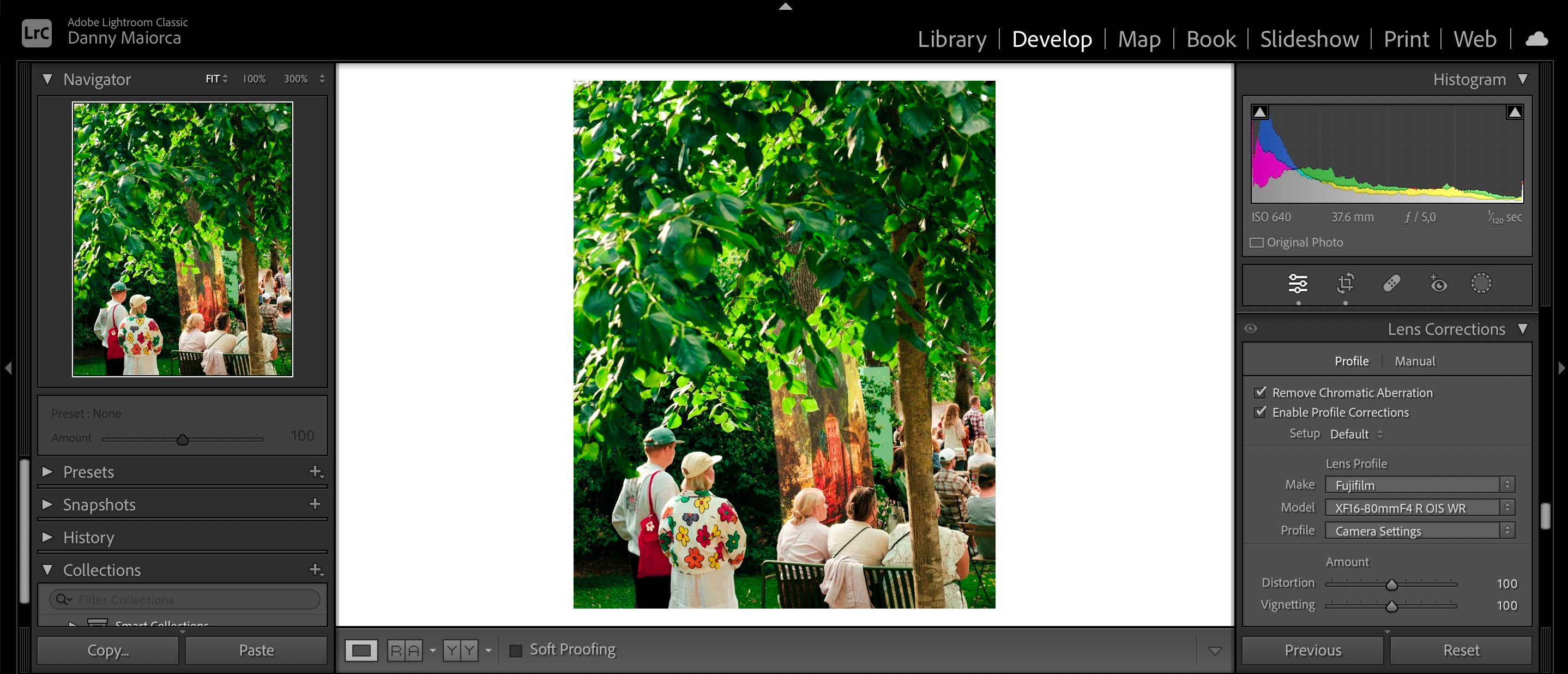
Ao carregar a sua foto no Lightroom, pode notar alguns problemas subtis, como uma ligeira distorção. Felizmente, a solução é simples: o Lightroom oferece uma opção de um clique para corrigir problemas causados pela lente.
Após ativar as correções de lente no Lightroom, pode escolher entre várias opções de fabricantes de câmaras. Se a sua lente específica não estiver na lista, pode sempre escolher outro perfil de correção que produza um resultado semelhante.
7. Redução de Ruído
A menos que procure um aspeto granulado específico, imagens com granulação excessiva são geralmente indesejadas. A ferramenta “Redução de Ruído” do Lightroom permite corrigir esses problemas. Encontrará também opções alternativas para reduzir o ruído das cores.
A imagem ficará mais suave com a redução de ruído, e pode controlar este efeito mais detalhadamente usando o controle deslizante “Suavidade”.
8. Perfil
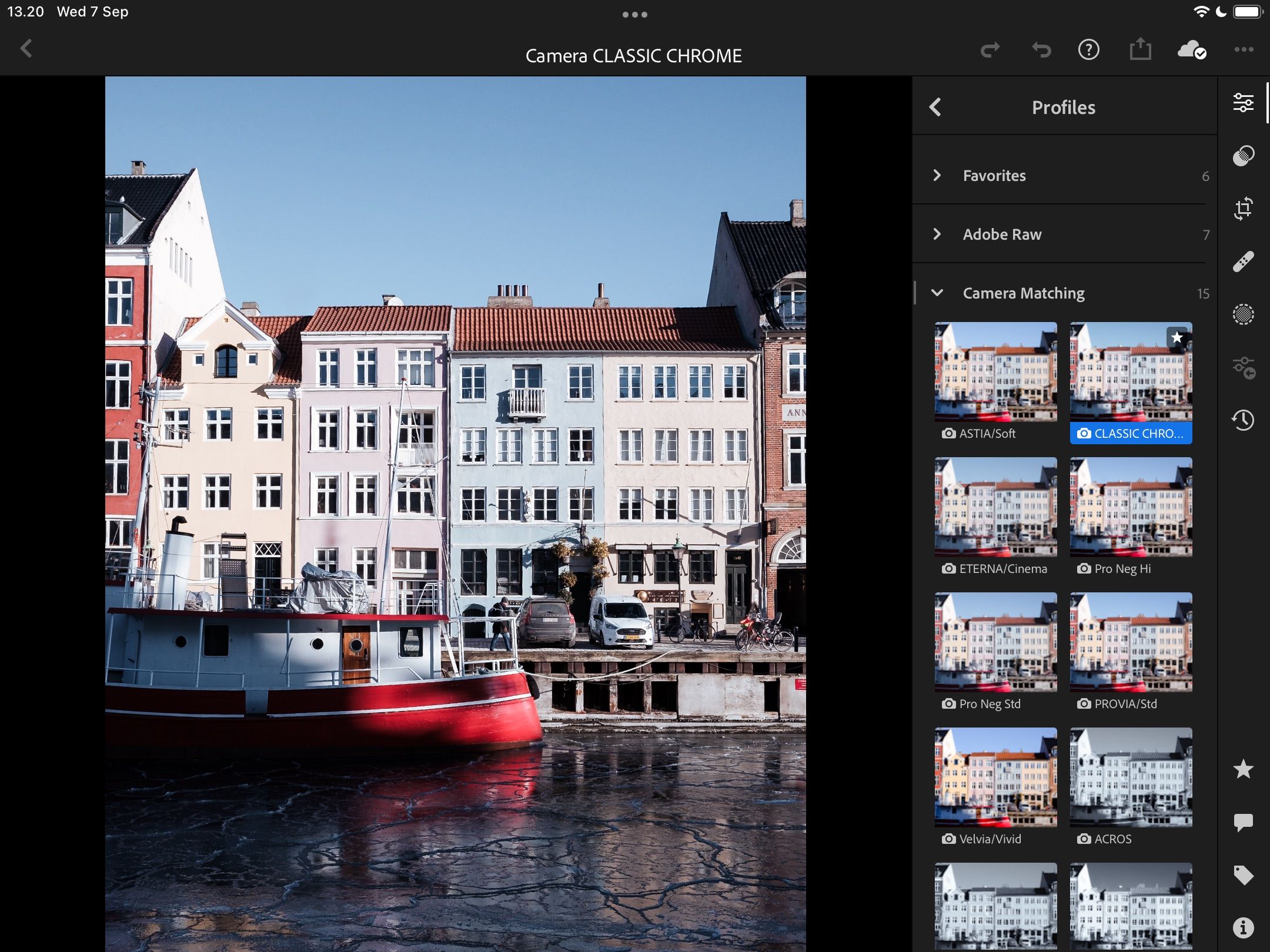
Uma das primeiras correções a aplicar num ficheiro RAW no Lightroom é alterar o perfil da câmara. Dependendo do fabricante da câmara, encontrará uma vasta seleção de perfis coloridos e a preto e branco.
Além dos perfis correspondentes à câmara, o Lightroom oferece uma seleção de perfis criados pela Adobe. Também pode escolher vários temas, como o vintage e o moderno.
9. Pincel de Cura
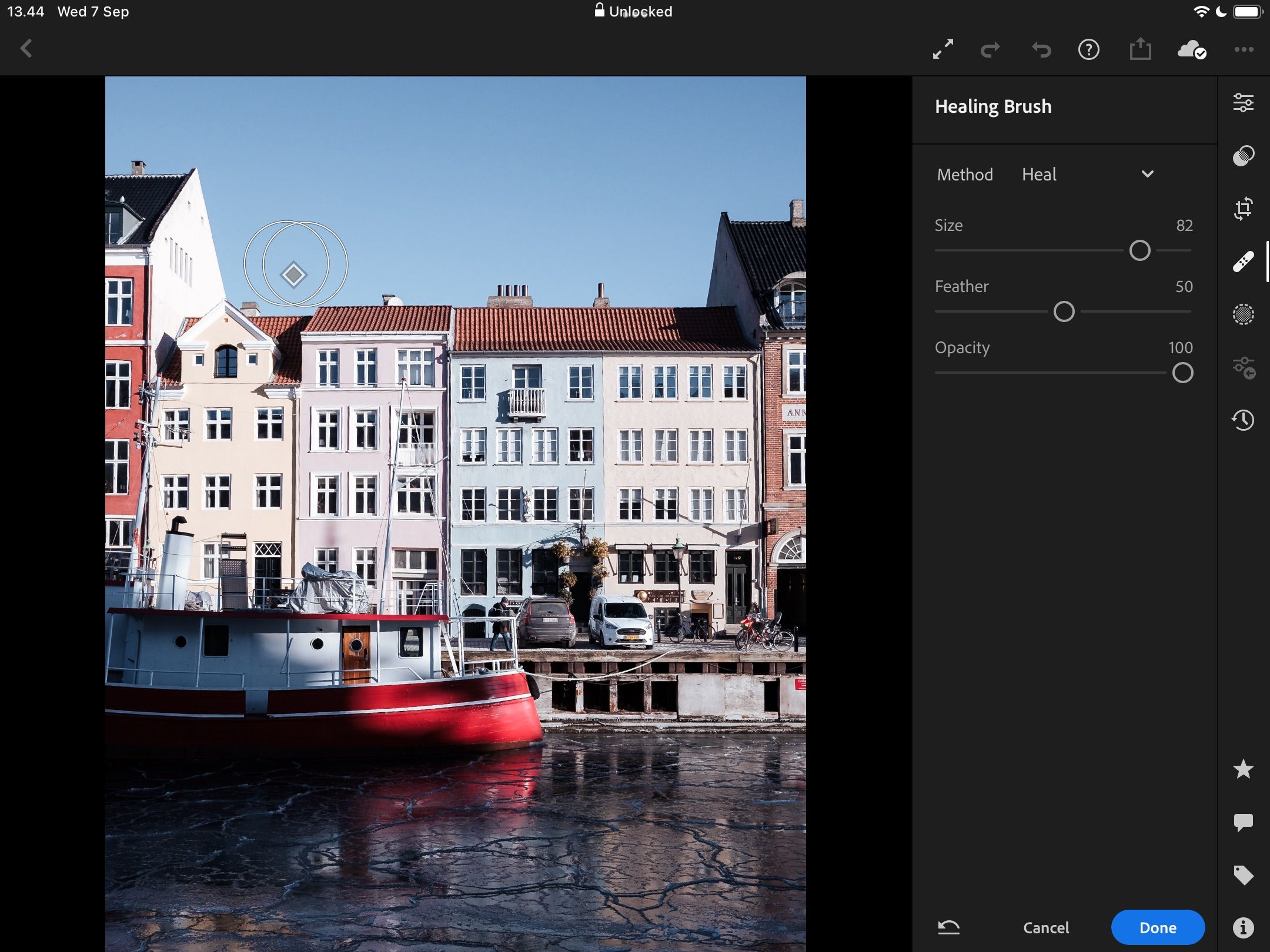
Por vezes, surgem elementos indesejados nas suas fotos, como manchas. Com o Lightroom, pode editá-los utilizando a ferramenta “Pincel de Cura”.
É possível ajustar o tamanho do pincel e torná-lo mais ou menos transparente. Ao clicar numa área específica da imagem, o Lightroom tentará encontrar uma zona correspondente.
10. Máscara
Se já utilizou ferramentas básicas de edição de fotos, provavelmente está familiarizado com a nitidez. Apesar de ser uma ferramenta útil, é importante lembrar que ela afeta toda a imagem. Felizmente, é possível controlar a quantidade de nitidez da imagem.
O controle deslizante “Máscara” permite determinar as áreas que pretende tornar mais nítidas. Ao movê-lo para a direita, a imagem ficará menos nítida. É particularmente útil para realçar os cantos e as arestas de edifícios, carros e outros objetos.
11. Geometria
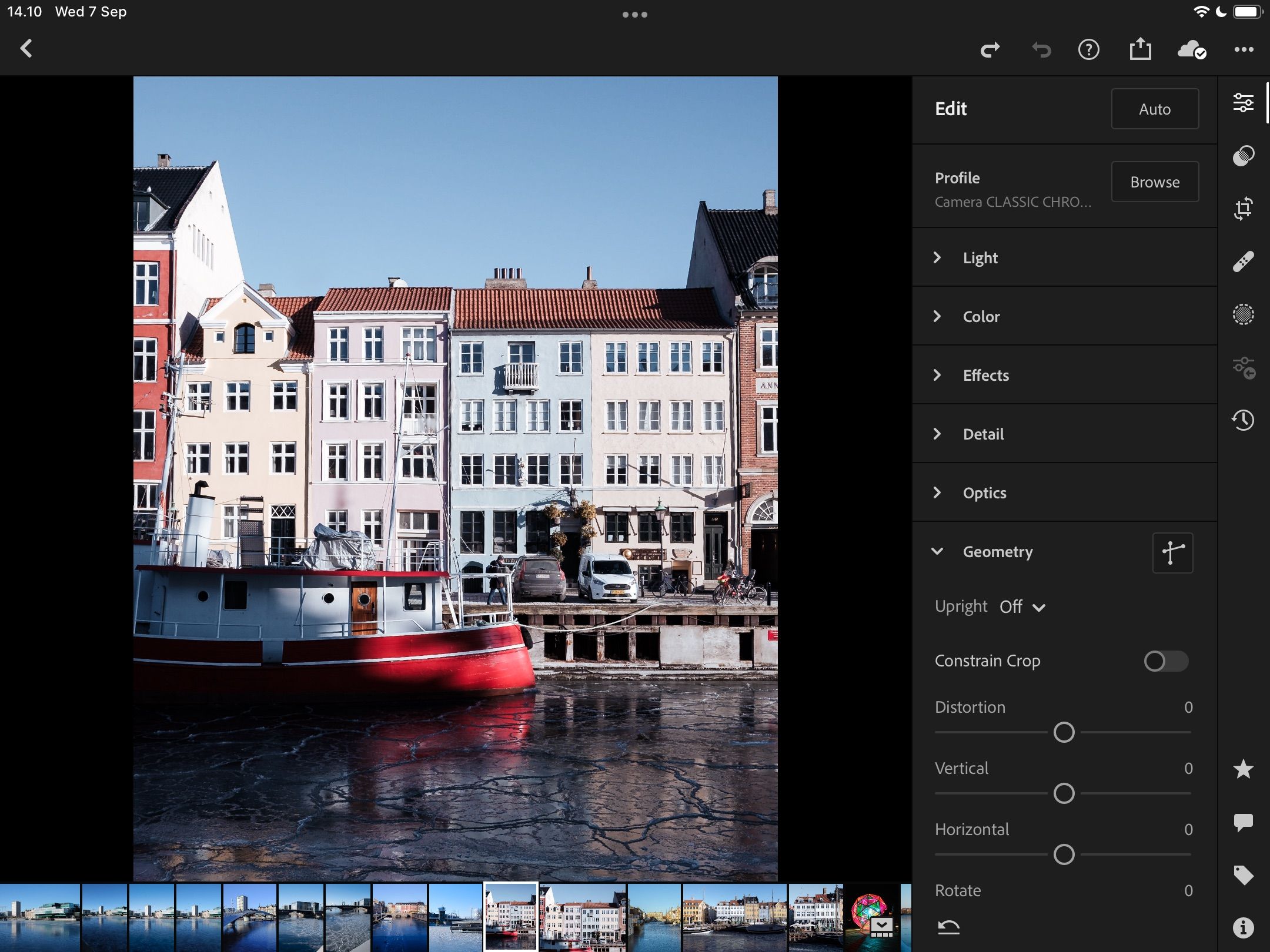
A geometria é um aspeto importante se deseja alterar elementos específicos da sua foto. É possível endireitar a imagem com base em linhas retas, adicionar ou remover distorção, rodar a foto e deslocar partes da imagem.
12. Curva de Tom
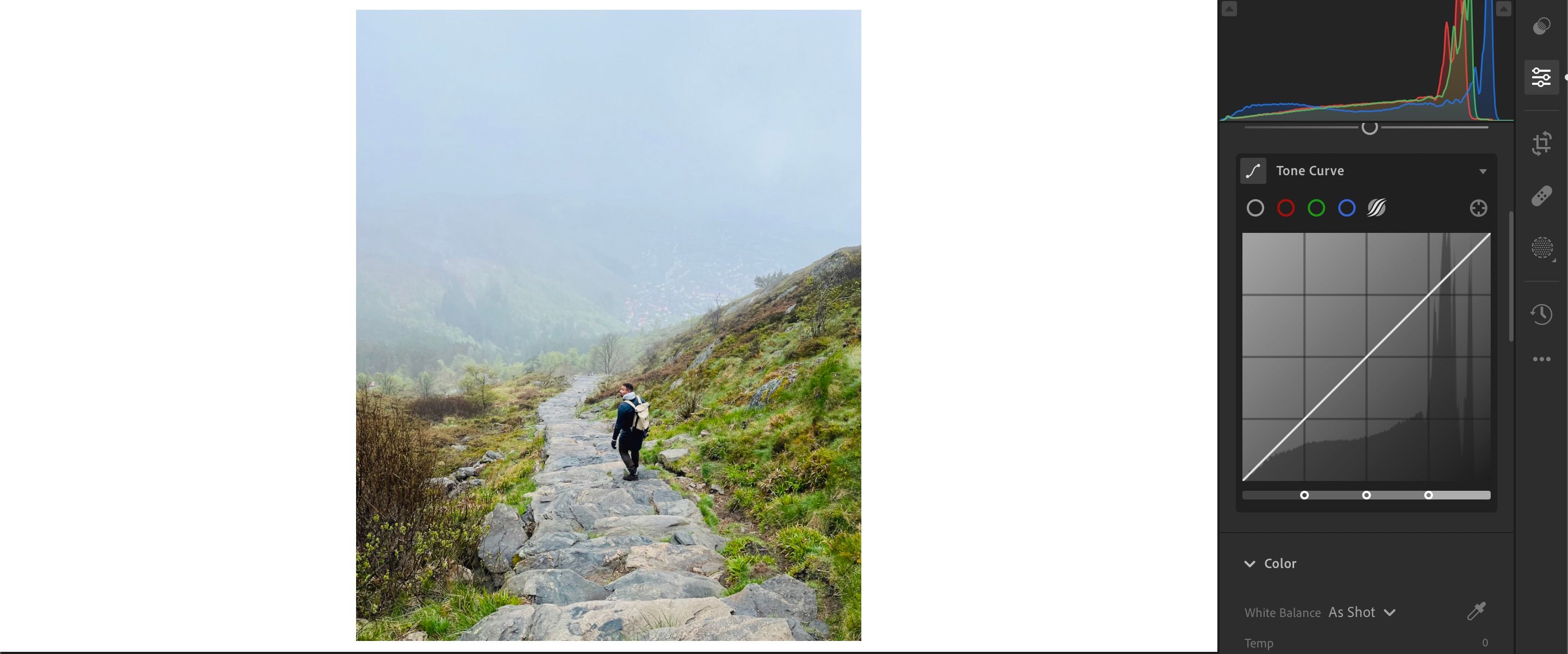
A ferramenta “Curva de Tom” permite alterar a iluminação em áreas específicas da foto e criar vários efeitos, como adicionar um efeito mate à imagem. É possível editar os realces, as sombras e os tons escuros e claros.
Muitos fotógrafos também usam a ferramenta “Curva de Ponto”, que permite editar mais aspetos da imagem. Também encontrará opções para editar tons de cor específicos, como o azul e o amarelo.
13. Predefinições
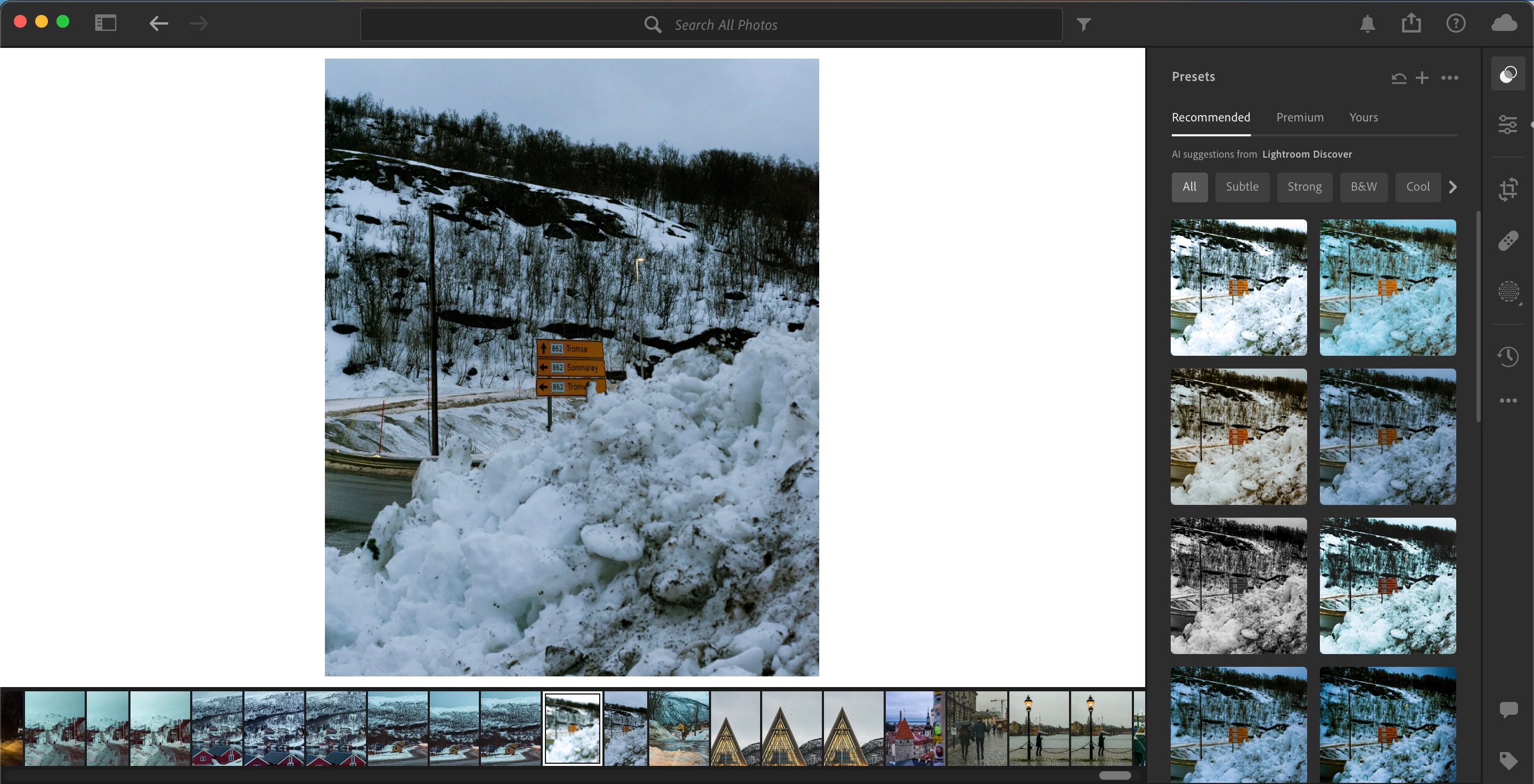
As predefinições são uma ótima forma de aplicar vários ajustes às suas fotos de uma só vez, acelerando o seu fluxo de trabalho quando usadas corretamente. Também pode criar e vender as suas próprias predefinições do Lightroom, depois de desenvolver o seu estilo único.
Após editar uma imagem, pode guardar as configurações dos controles deslizantes adicionando e nomeando as suas próprias predefinições. A Adobe oferece várias opções predefinidas que também pode usar. Se apreciar o estilo de um determinado criador, pode também descarregar e usar as suas predefinições.
14. HSL
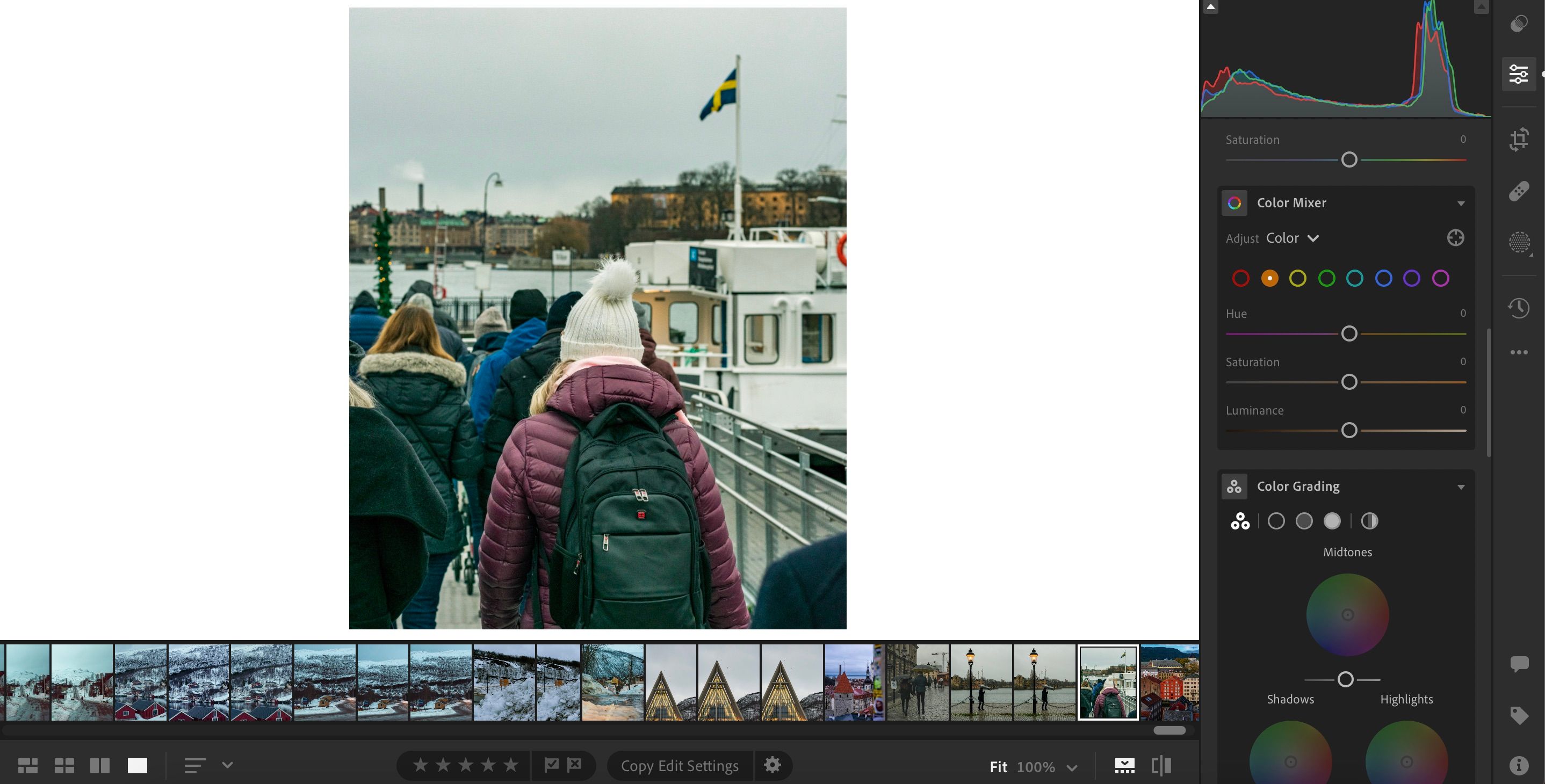
HSL significa Tonalidade, Saturação e Luminância. Para cada cor no Lightroom, pode ajustar cada uma destas secções, conhecidas como controles deslizantes HSL.
Ao clicar em cada cor, pode fazer as alterações necessárias nestas áreas da imagem. Este recurso é conhecido como “HSL/Cor” no Lightroom Classic e como “Misturador de Cor” no Lightroom CC. A principal diferença entre os dois reside na organização dos controles deslizantes.
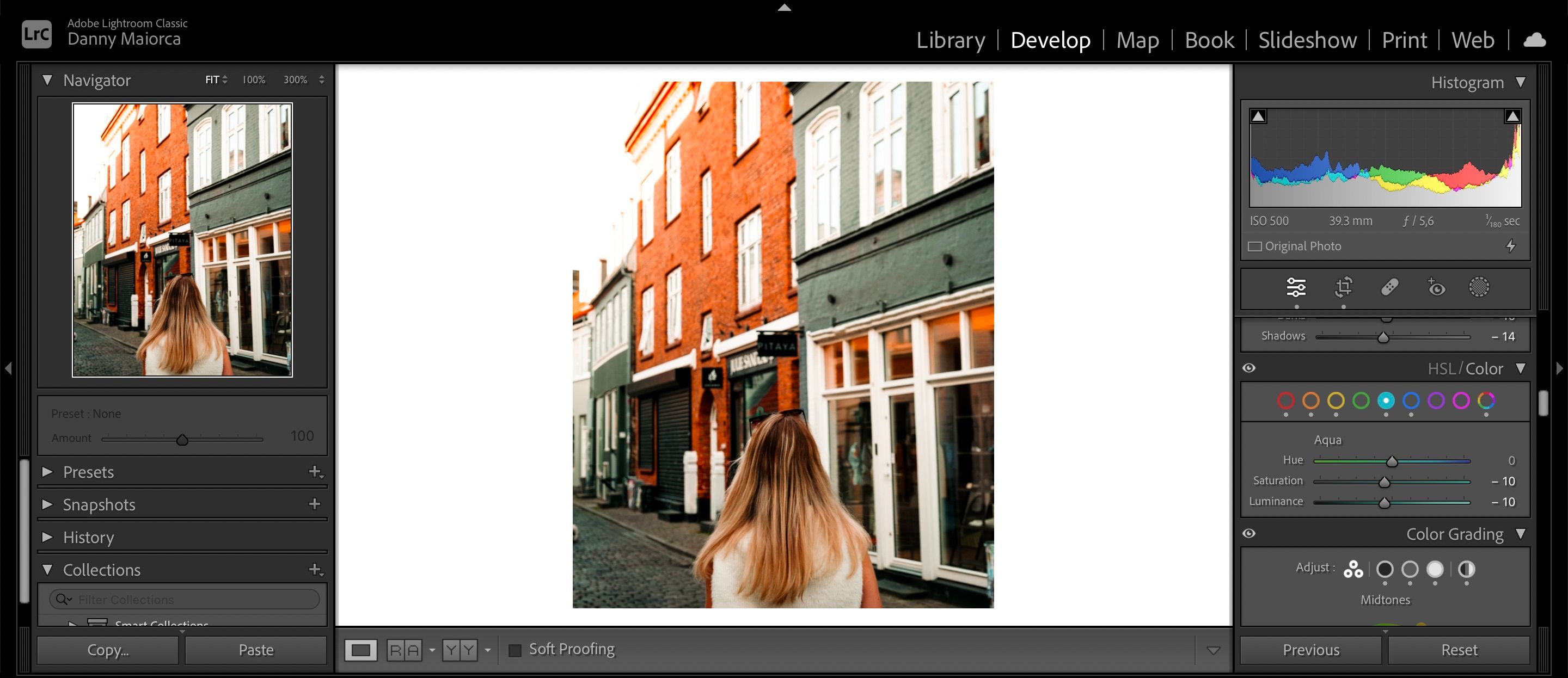
Se as opções de edição de cor do Lightroom não forem suficientes, também pode alterar as cores das suas imagens utilizando o Photoshop.
O Lightroom Parece Complexo, mas Aprender a Usá-lo é Fácil
O Adobe Lightroom é uma excelente plataforma de edição de fotos, independentemente do seu nível de experiência. Quanto mais o utiliza, mais rapidamente aprende todos os seus recursos principais. Os conceitos básicos são mais do que suficientes para dar o primeiro passo.
Pode usar muitas das ferramentas mencionadas com arquivos JPEG, mas o formato RAW é preferível para fazer edições detalhadas e adicionar perfis de câmara. Muitos dos recursos mencionados estão disponíveis tanto no Lightroom para computador como para dispositivos móveis.